Die Funktion  Grab sucht nach Grabstätten.
Grab sucht nach Grabstätten.
Im Dialog Grabstätte suchen tragen Sie in die Felder die entsprechenden Kriterien ein, nach denen gesucht werden soll.
Sie können auswählen, ob der aktuelle Bestand, das Archiv oder das Dauerarchiv durchsucht werden soll.
Geben Sie den Friedhof, die Grababteilung, die Grabreihe sowie die Grabnummer für diejenige Grabstätte ein, welche Sie suchen. Sie können auch mit dieser Funktion nach Friedhöfen, Grababteilungen oder Grabfeldern suchen lassen (siehe dazu die unten stehenden Erläuterungen).
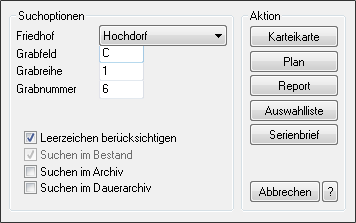
Friedhof |
Wählen Sie den gewünschten Friedhof aus. |
||
Grabfeld |
Tragen Sie das gewünschte Grabfeld ein. |
||
Grabreihe |
Tragen Sie die gewünschte Grabreihe ein. |
||
Grabnummer |
Tragen Sie die gewünschte Grabnummer ein. |
||
Leerzeichen berücksichtigen |
Legt fest, ob frei gelassene Felder bei der Suche als Leerzeichen berücksichtigt werden sollen oder nicht (siehe dazu die unten stehenden Erläuterungen). |
||
Suchen im Bestand |
Es wird nur in den im aktuellen Bestand existierenden Daten gesucht. (Daten im Archiv werden nicht berücksichtigt.)
|
||
Suchen im Archiv |
Es wird nur in den im Archiv existierenden Daten gesucht. (Daten im aktuellen Bestand werden nicht berücksichtigt.)
|
||
Suchen im Dauerarchiv |
Es wird nur in den im Dauerarchiv existierenden Daten gesucht. (Daten im aktuellen Bestand werden nicht berücksichtigt.) (Daten im Archiv werden nicht berücksichtigt.)
|
Karteikarte |
Mit Karteikarte werden die Karteikarten der Grabstätten geöffnet. |
Plan |
Mit Plan wird an die entsprechende Stelle im Friedhofsplan gezoomt und das Grab angezeigt. |
Report |
Mit Report wird ein Bericht über die ausgewählten Gräber ausgegeben. |
Auswahlliste |
Mit Auswahlliste können Sie zur Funktion Listen und Tabellen wechseln, um eine Ausgabetabelle aus den gewählten Grabdaten zu erstellen. |
Serienbrief |
Mit Serienbrief können Sie einen Serienbrief zu den ausgewählten Grabstätten erstellen. |
|
|
Abbrechen |
Mit Abbrechen wird die Suche abgebrochen. |
? |
Mit ? erhalten Sie Informationen aus der GeoAS Friedhof-Online-Hilfe zu der gerade aktivierten Funktion. |
Erläuterung der Option Leerzeichen berücksichtigen anhand von Beispielen:
Beispiel 1:
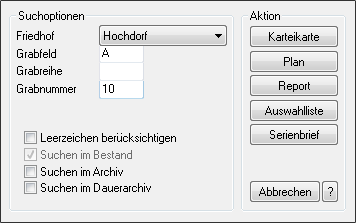
Leerzeichen berücksichtigen aktiviert:
Hier wird die Grabreihe als nicht vorhanden angesehen, d.h. es wird das Grab auf dem Friedhof Kernstadt, Grabfeld A mit der Grabnummer 10 gesucht.
Leerzeichen berücksichtigen deaktiviert:
Hier wird für die Grabreihe ein Platzhalter gesetzt, d.h. es werden alle Gräber auf dem Friedhof Kernstadt, im Grabfeld A mit der Grabnummer 10 in beliebiger Grabreihe gefunden.
Beispiel 2:
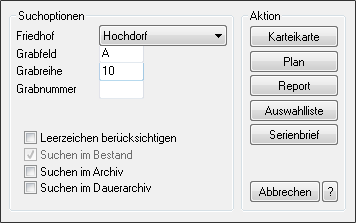
Leerzeichen berücksichtigen aktiviert:
Hier wird die Grabnummer als nicht vorhanden angesehen, d.h. es wird das Grab in Kernstadt, Grabfeld A, Grabreihe 10 aber ohne Grabnummer gesucht.
Leerzeichen berücksichtigen deaktiviert:
Hier wird für die Grabnummer ein Platzhalter gesetzt, d.h. es werden alle Gräber auf dem Friedhof Kernstadt, im Grabfeld A in der Grabreihe 10 gefunden.
